Lotus Travelerのインストールを行うのですが、Androidのブラウザでアクセスして、インストールしようとしても失敗します。
パソコンで「LotusInstaller.apk」をダウンロードした後、Androidにファイルをコピーし、アストロファイルマネージャを利用して、LotusInstaller.apkを実行してインストールしました。
LotusTravelerをインストールすると下記のアイコンが追加されました。
 |
■NotesTraveler
NotesTravelerを起動するとこの画面が表示されます。
現在の状態を表示しています。
メニューを表示すると、「今すぐ同期」や「設定」などができるようになります。
設定画面です。
アカウントの設定や、メールやカレンダーなどのアプリケーションの設定、同期の設定などができます。
アプリケーション画面です。
*画面が長いので下の画面と2つに分けました。
「次の日数経過後のメールを削除」は下記から選択できます。
- 1日
- 3日
- 5日
- 1週間
- 1ヶ月
- すべて表示
自動同期の画面です。
スケジューリングで同期の設定ができます。
複製の設定に似てます。
スケジューリングの画面です。
「同期タイプ」は下記から選択できます。
- 手動
- 常に接続
- 15分ごと
- 30分ごと
- 1時間ごと
- 2時間ごと
自分は会社にいる時間帯は、Androidに同期する必要はないので、下記の設定にしています。
ピーク同期タイプ:常に接続
オフピーク同期タイプ:手動
ピーク曜日:月曜日~日曜日
ピーク開始時間:6:00
ピーク終了時間:8:00
この設定により、6:00~8:00の間で自動同期を行い、朝起きてから出社するまでにメールを確認することができます。
帰宅してからの夜は手動で同期するようにしています。
できれば、6:00~8:00と、20:00~23:00で、自動同期の設定ができればいいのですが、それは無理なようです。
■メール
受信ボックスから上に、手動で作成したフォルダーが表示されます。
現在下記の端末で正常動作を確認しています。
XPERIA、IS03、T-01C
*HT-03A Android1.6にも導入を試みましたが、インストールの時にエラーが発生します。
その他、iPhone4とiPadでも動作確認を行いました。
iPhone4とAndroidでかなり動作が違います。
自分が使ってみた感想だと、カレンダーはiPhoneが使いやすくて、メールはAndroidが使いやすいです。
カレンダーについてですが、iPhoneは標準のカレンダーに統合されるので、カレンダーを見ればひと目で空いている日が分かります。AndroidはカレンダーがLotusTravelerで提供されるので、例えば標準のカレンダーとLotusTravelerカレンダーを見ないと空いている日が分かりません。
メールは、メールが別れた方が使いやすいです。
メールソフトについても、LotusTravelerで提供されている方が、メールのフォルダへの移動や、メールの削除などの操作が簡単です。
今回のAndroid対応バージョンにしたことで、iPad用モジュールも何か変更が加わっているようなので、試した結果を後日報告します。
関連リンク
Lotus Notes Traveler 8.5.2 第2版
Lotus Notes Traveler の運用ガイドと8.5.2最新情報




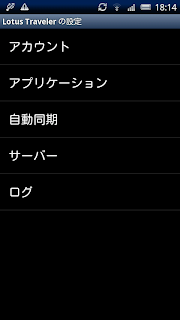


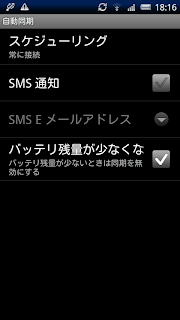


こんにちは
返信削除Androidの対応は2.xですので、残念ながら1.x系はインストールできません。
どうぞよろしくお願いします。
Morimo さんコメントありがとうございました。
返信削除